- Автор Abigail Brown [email protected].
- Public 2023-12-17 06:54.
- Акыркы өзгөртүү 2025-06-01 07:17.
Mac түзмөгүңүздө Fusion диск тутумун орнотуу үчүн OS X Mountain Lion'дун (10.8.2 же андан кийинки) акыркы версиясынан башка эч кандай атайын программалык камсыздоо же аппараттык камсыздоо жана Mac'ыңыз керек болгон эки диск талап кылынбайт. бир чоңураак көлөм катары кароо.
Apple OS жана Disk Utility программасын Fusion диски үчүн жалпы колдоону камтыган жаңыртканда, сиз өзүңүздүн Fusion дискиңизди оңой түзө аласыз. Ошол эле учурда, сиз терминалды колдонуп, ошол эле нерсени аткара аласыз.
Fusion Drive: Обзор
2012-жылдын октябрында Apple iMac жана Mac минилерин жаңы сактоо опциясы менен тааныштырды: Fusion диск. Fusion диски чындыгында биринде эки диск. Түп нускада 128 ГБ SSD (Solid State Drive) жана стандарттуу 1 ТБ же 3 ТБ пластинка негизделген катуу диск бар. Fusion диски SSD менен катуу дискти OS бир диск катары көргөн бир томго бириктирет.
Apple Fusion драйвын сиз көп колдонгон файлдарды динамикалык түрдө көлөмдүн SSD бөлүгүнө жылдыруучу акылдуу диск катары сүрөттөйт, бул Fusion драйвынын тезирээк бөлүгүнөн тез-тез кирүүчү маалыматтардын окулушун камсыз кылат. Ошо сыяктуу эле, азыраак колдонулган дайындар жайыраак, бирок кыйла чоңураак катуу диск бөлүмүнө төмөндөйт.
Ал биринчи жолу жарыяланганда, көптөр бул сактоо опциясын SSD кэши орнотулган стандарттуу катуу диск деп ойлошкон. Диск өндүрүүчүлөрү мындай дисктерди көп сунуштайт, андыктан ал эч кандай жаңы нерсени билдирмек эмес. Бирок Apple версиясы бир диск эмес; бул OS бириктирген жана башкарган эки башка диск.
Apple кененирээк маалымат жарыялагандан кийин, Fusion драйвы жеке дисктерден курулган баскычтуу сактоо тутуму экени жана көп колдонулган маалыматтар үчүн мүмкүн болушунча тез окуу жана жазуу убакыттарын камсыз кылуу максатында ачык-айкын болду. Деңгээлдүү сактагыч маалыматка тез жетүүнү камсыз кылуу үчүн ири ишканаларда колдонулат, андыктан анын керектөө деңгээлине жеткирилгенин көрүү кызыктуу.
Fusion Drive жана негизги сактагыч

Мактын иштеп чыгуучусу жана автору Патрик Стейн жүргүзгөн иликтөөнүн негизинде Fusion дискин түзүү эч кандай атайын жабдыкты талап кылбайт окшойт. Болгону сизге SSD жана пластинкага негизделген катуу диск керек. Ошондой эле сизге OS X Mountain Lion (10.8.2 же андан кийинки) керек болот. Apple жаңы Mac mini жана iMac менен жөнөтүлгөн Disk Utility версиясы Fusion дисктерин колдогон өзгөчө версия экенин айтты. Disk Utility'дин эски версиялары Fusion Drives менен иштебейт.
Бул туура болгону менен, бул окуянын баары эмес. Disk Utility колдонмосу diskutil деп аталган учурдагы буйрук сабы программасы үчүн GUI орогуч болуп саналат. Diskutil Fusion дискин түзүү үчүн зарыл болгон бардык мүмкүнчүлүктөрдү жана буйруктарды камтыйт; бир гана көйгөй - биз көнүп калган GUI колдонмосу болгон Disk Utility программасынын учурдагы версиясында жаңы негизги сактоо буйруктары камтылган эмес. Fusion иштетилген Mac менен жөнөтүлгөн Disk Utility программасынын атайын версиясында негизги сактоо буйруктары камтылган. macOSтун жаңыртылган версияларында моделине карабастан бардык Mac үчүн жеткиликтүү сактагычтын бардык негизги буйруктары бар.
Эгер сиз macOS'тун эски версиясын колдонуп жатсаңыз, өзүңүздүн Fusion дискиңизди түзүү үчүн Терминалды жана буйрук сабынын интерфейсин колдонсоңуз болот.
Fusion менен жана SSDсиз
Apple саткан Fusion диски SSD жана стандарттуу табакка негизделген катуу дискти колдонот. Бирок Fusion технологиясы SSDдин болушун талап кылбайт же сынабайт. Fusion'ду каалаган эки диск менен колдоно аласыз, эгерде алардын бири экинчисинен байкаларлык ылдамыраак.
Бул Fusion драйвын 10 000 RPM дискти жана жапырт сактоо үчүн стандарттуу 7 200 RPM дискти колдонуп түзө аласыз дегенди билдирет. Ошондой эле 5,400 RPM диск менен жабдылган Mac компьютерине 7200 RPM дискти кошо аласыз. Сиз идеяны түшүнөсүз: ылдамыраак жана жайыраак. Эң жакшы айкалышы - бул SSD жана стандарттуу диск, бирок ал Fusion диск тутумунун бардыгын камтыган көлөмдүү сактагычты жоготпостон иштөөнү эң жакшы жакшыртууну сунуш кылат.
Драйв аттарынын тизмесин алуу үчүн терминалды колдонуңуз
Fusion дисктери бири экинчисине караганда ылдамыраак болсо, каалаган түрдөгү эки диск менен иштей алат, бирок бул колдонмо сиз бир SSD жана бир пластинкага негизделген катуу дискти колдонуп жатканыңызды болжолдойт, алардын ар бири Mac OS Extended (Journaled) форматын колдонуп, Disk Utility менен бир том катары форматтаңыз.
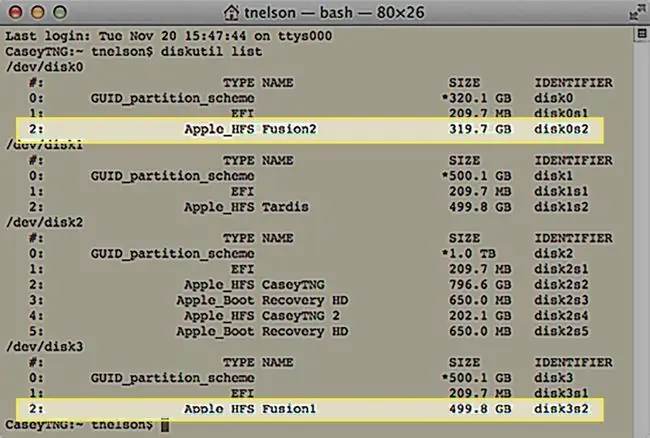
Биз колдоно турган буйруктар негизги сактагычты эки дискибизди адегенде логикалык түзмөктөрдүн негизги сактагыч пулуна кошуп, андан кийин логикалык көлөмгө бириктирип, Fusion диски катары колдонууга даяр кылуу үчүн көрсөтмө берет.
Эскертүү: Бир нече бөлүктөрдөн турган дискти колдонбоңуз
Негизги сактагыч бүтүндөй дискти же Disk Utility менен бир нече томдорго бөлүнгөн дискти колдоно алат. Эксперимент катары биз эки бөлүмдөн турган жумушчу Fusion дискин түзүүгө аракет кылдык. Бир бөлүм ылдамыраак SSDде жайгашкан; экинчи бөлүм стандарттуу катуу дискте жайгашкан. Бул конфигурация иштегени менен, биз аны сунуштабайбыз. Fusion драйвын жок кылуу же айрым бөлүктөргө бөлүү мүмкүн эмес; кандайдыр бир аракетти аткарууга аракет дискутилдин ишке ашпай калышына алып келет. Дисктерди кайра форматтоо менен кол менен калыбына келтирсеңиз болот, бирок дисктердеги бардык бөлүмдөрдөгү дайындарды жоготуп аласыз.
Apple ошондой эле Fusion бир нече бөлүккө бөлүнбөгөн эки бүтүндөй диск менен колдонулушу керек экенин билдирди, анткени бул мүмкүнчүлүк каалаган убакта эскирип калышы мүмкүн.
Ошондуктан, Fusion дискиңизди түзүү үчүн эки бүтүндөй дискти колдонгонуңуз жакшы; учурдагы дискте бөлүмдөрдү колдонууга аракет кылбаңыз. Бул колдонмо сиз бир SSD жана бир катуу диск колдонуп жатасыз деп болжолдойт, алардын бири да Disk Utility аркылуу бир нече томго бөлүнбөйт.
Fusion Drive түзүлүүдө
Төмөнкү процесс Fusion дискин түзүү үчүн колдоно турган эки дискте учурда сакталган бардык дайындарды жок кылат. Улантуудан мурун Mac колдонгон бардык дисктердин учурдагы камдык көчүрмөсүн түзүүнү унутпаңыз. Ошондой эле, кадамдардын биринде дисктин атын туура эмес терсеңиз, ал дисктеги маалыматтарды жоготуп алышы мүмкүн.
Эки дискти тең Диск Утилитасынын жардамы менен бир бөлүм катары форматтоо керек. Дисктер форматталгандан кийин, алар иш тактаңызда пайда болот. Ар бир дисктин атын белгилеп коюңуз, анткени сизге бул маалымат жакында керек болот. Бул колдонмодогу мисалдар Fusion1 деп аталган SSD жана Fusion2 деп аталган 1 ТБ катуу дискти колдонуу менен жасалган. Процесс аяктагандан кийин алар Fusion деп аталган бирдиктүү томго айланат.
- Ишке киргизүү Терминал, /Applications/Utilities/.
-
Буйрук сабына төмөнкүнү киргизиңиз:
дискутил тизмеси
- Клавиатураңыздан enter же кайтаруу басыңыз.
- Сиз Mac'уңузга тиркелген дисктердин тизмесин көрөсүз. Алардын диск0 же disk1 сыяктуу сиз көрүүгө көнгөн эмес аталыштары болот. Ошондой эле сиз томдорду форматтаганда берген аттарды көрөсүз. Эки дискти алар түзүлгөндө берген ысымдарыңыз боюнча табыңыз. Биздин учурда, биз Fusion1 жана Fusion2 издеп жатабыз.
-
Издеп жаткан томдун аталыштарын тапкандан кийин, OS колдонгон аталыштарды табуу үчүн оңго карай скандаңыз. Дисктин аталыштарын жазыңыз, анткени алар бизге кийинчерээк керек болот. Биздин учурда, алар disk0s2 жана disk3s2.
Дисктин аталышындагы "s" дисктин бөлүнгөнүн билдирет; s белгисинен кийинки сан бөлүмдүн номери.
Mac түзмөгүңүздө дискти форматтасаңыз да, Терминал жана diskutil аркылуу дискти көргөнүңүздө жок дегенде эки бөлүмдү көрөсүз. Биринчи бөлүм EFI деп аталат жана Disk Utility колдонмосу жана Finder тарабынан көрүнбөйт. Бул жерде EFI бөлүмүн этибарга албай койсок болот.
Эми дисктин аталыштарын билгенден кийин, логикалык көлөм тобун түзүүгө убакыт келди.
Логикалык көлөм тобун түзүү
Дисктин аталыштары менен биз логикалык көлөм тобун түзгөн Fusion дискин түзүүнүн биринчи кадамын жасоого даярбыз. Дагы бир жолу, биз атайын негизги сактоо буйруктарын аткаруу үчүн Терминалды колдонобуз.
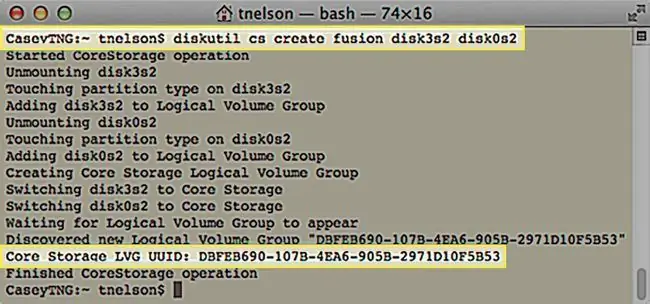
Логикалык көлөм тобун түзүү процесси эки дисктеги бардык маалыматтарды өчүрөт. Баштоодон мурун эки дискте маалыматтардын учурдагы камдык көчүрмөсү болушу керек. Ошондой эле, сиз колдонгон аппараттын аталыштарына көңүл буруңуз. Алар Fusion дискиңизде колдоно турган дисктердин атына так дал келиши керек.
Буйрук форматы төмөнкүдөй:
diskutil cs түзмөгү lvgName түзмөк1 түзмөгү2
- lvgName - сиз түзө турган логикалык көлөм тобуна дайындаган атыңыз. Бул ат Mac компьютериңизде даяр Fusion дискинин көлөмүнүн аталышы катары көрүнбөйт. Сиз каалаган ысымды колдоно аласыз; кичинекей тамгаларды же сандарды, боштуксуз же атайын белгилерди колдонууну сунуштайбыз.
- Device1 жана device2 - сиз мурда жазып алган диск аттары. Түзмөк1 эки түзмөктөн ылдамыраак болушу керек. Биздин мисалда, түзмөк1 - SSD, ал эми түзмөк2 - пластинкага негизделген диск. Негизги сактагыч кайсынысы ылдамыраак экенин текшербейт; кайсы диск негизги (тезирээк) диск экенин аныктоо үчүн логикалык көлөм тобун түзгөндө дисктерди жайгаштыруу тартибин колдонот.
Бул мисалдын буйругу мындай болот:
diskutil cs түзүү fusion disk0s2 disk1s2
- Жогорудагы буйрукту Терминалга киргизиңиз, бирок өзүңүздүн lvgName жана өзүңүздүн диск атыңызды колдонууну унутпаңыз.
- Клавиатураңыздан enter же кайтаруу басыңыз.
Терминал эки дискиңизди негизги сактагычтын логикалык көлөмү тобунун мүчөлөрүнө айландыруу процесси жөнүндө маалымат берет. Процесс аяктагандан кийин, Терминал сизге өзү түзгөн негизги сактагычтын логикалык көлөмү тобунун UUID (Универсалдуу Уникалдуу Идентификатор) айтып берет. UUID чыныгы Fusion көлөмүн түзгөн кийинки негизги сактоо буйругунда колдонулат, андыктан аны жазып коюуну унутпаңыз. Терминалдын чыгарылышынын мисалы:
CaseyTNG:~ tnelson$ diskutil cs түзүлөт Fusion disk0s2 disk5s2
CoreStorage операциясы башталды
Disk0s2 чыгарылууда
Disk0s2деги бөлүмдүн түрүнө тийүү
Disk0s2 Логикалык Көлөм тобуна кошулууда
Disk5s2 ажыратылууда
Disk5s2деги бөлүмдүн түрүнө тийүү
Disk3s2 Логикалык көлөм тобуна кошулууда
Негизги сактагычтын логикалык том тобу түзүлүүдө Disk0s2 Негизги Сактагычка которулууда
Disk3s2 Негизги Сактагычка которулууда
Логикалык Көлөм тобунун пайда болушу күтүлүүдө
Жаңы Логикалык Көлөмдүн Топу табылды "DBFEB690-107B-4EA6-2F15B510"
Core Storage LVG UUID: DBFEB690-107B-4EA6-905B-2971D10F5B53
Бүттү CoreStorage операциясы
CaseyTNG:~ tnelson$
Түзүлгөн UUIDге көңүл буруңуз: DBFEB690-107B-4EA6-905B-2971D10F5B53. Бул абдан идентификатор, албетте, уникалдуу жана кыска жана эсте каларлык эмес. Аны жазууну унутпаңыз, анткени биз аны кийинки кадамда колдонобуз.
Азырынча Fusion драйвын түзө башташыбыз керек болгон дисктин аталыштарын таптык. Андан кийин биз логикалык көлөм тобун түзүү үчүн ысымдарды колдондук. Эми биз ошол логикалык көлөм тобун OS колдоно ала турган Fusion томуна айландырууга даярбыз.
Негизги сактагычтын логикалык көлөмүн түзүү
Эми бизде эки дисктен турган негизги сактагыч логикалык көлөм тобу бар, биз Mac үчүн Fusion көлөмүн түзө алабыз. Буйруктун форматы:
diskutil cs createVolume lvgUUID түрү аталышынын өлчөмү
- lvgUUID - сиз мурда түзүлгөн негизги сактагычтын логикалык көлөмү тобунун UUID'и. Бул бир топ түйшүктүү санды киргизүүнүн эң оңой жолу - Терминал терезесинде кайра сыдырып, UUIDди алмашуу буфериңизге көчүрүү.
- тип колдонула турган форматтын түрүн билдирет. Бул учурда, сиз "jhfs+" киргизесиз, ал "Journaled HFS+" дегенди билдирет, Mac'ыңызда колдонулган стандарттуу формат.
- Сиз Fusion көлөмү үчүн каалаган атын колдоно аласыз. Бул жерге киргизген ат Mac компьютериңиздин иш тактасында көрсөтүлгөн ат болот.
- size параметри сиз түзүп жаткан көлөмдүн өлчөмүн билдирет. Бул сиз мурда түзгөн логикалык көлөм тобунан чоңураак болушу мүмкүн эмес, бирок кичине болушу мүмкүн. Пайыздык параметрди колдонуп, логикалык үн тобунун 100% колдонуп Fusion көлөмүн түзүү эң жакшы.
Ошондуктан, биздин мисал үчүн акыркы буйрук мындай болот:
Diskutil cs createVolume DBFEB690-107B-4EA6-905B-2971D10F5B53 jhfs+ Fusion 100%
- Терминалга жогорудагы буйрукту киргизиңиз. Өзүңүздүн баалуулуктарыңызды алмаштырып, баскычтоптон enter же return баскычтарын басыңыз.
- Клавиатураңыздан enter же кайтаруу басыңыз.
- Терминал буйрукту аткаргандан кийин, жаңы Fusion дискиңиз иш тактага орнотулат.
Fusion драйвын түзүү менен, Fusion драйвын түзгөн негизги сактоо технологиясы менен камсыздалган аткаруу артыкчылыктарын пайдаланууга даярсыз. Бул учурда, сиз Mac компьютериңиздеги башка көлөм сыяктуу дискти иштете аласыз. MacOSту орнотуп же каалаган нерсеңиз үчүн колдоно аласыз.






